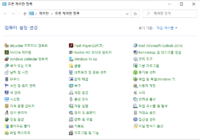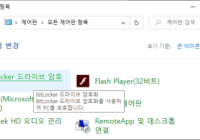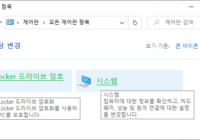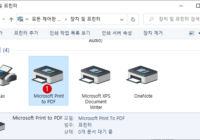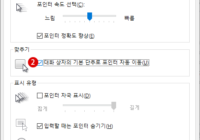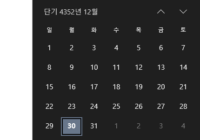Windows 10 제어판 Control Panel 숨기기
Windows 설정에서 Windows의 동작에 대한 설정을 제어합니다만, Windows 설정과 연계된 제어판에서도 여러가지 PC 제어 기능이 있습니다. Windows 10 제어판 Control Panel 숨기기 제어판을 시작하려면, 아래와 같이 Windows + R 키를 눌러 실행 창을 열고 텍스트 상자에 1control 또는 C:\Windows\System32\control.exe를 입력한 다음 2확인 버튼을 클릭하여 제어판을 시작합니다. INDEX Windows 10 제어판 Control Panel 숨기기 1. 제어판… Read More »